Vở bài tập Tin học lớp 3 trang 43, 44, 45 Bài 3: Em tập thao tác với thư mục - Cánh diều
Với giải vở bài tập Tin học lớp 3 trang 43, 44, 45 Bài 3: Em tập thao tác với thư mục sách Cánh diều hay nhất, chi tiết sẽ giúp học sinh dễ dàng làm bài tập về nhà trong vở bài tập Tin học lớp 3.
Giải vở bài tập Tin học lớp 3 trang 43, 44, 45 Bài 3: Em tập thao tác với thư mục - Cánh diều
Vở bài tập Tin học lớp 3 trang 43 Bài tập C21: Trong phần mềm quản lí tệp, sau khi chọn dải lệnh Home, ta có thể thực hiện các thao tác nào sau đây đối với thư mục?
1) Tạo thư mục bằng lệnh New folder.
2) Đổi tên thư mục bằng lệnh Rename.
3) Xóa thư mục bằng lệnh Delete.
4) Di chuyển thư mục bằng lệnh Move.
Trả lời:
Đáp án đúng là: 1), 2), 3)
Phương án 4) sai vì không có lệnh Move.
Vở bài tập Tin học lớp 3 trang 44 Bài tập C22: Em hãy tạo cây thư mục như trong Hình 1.
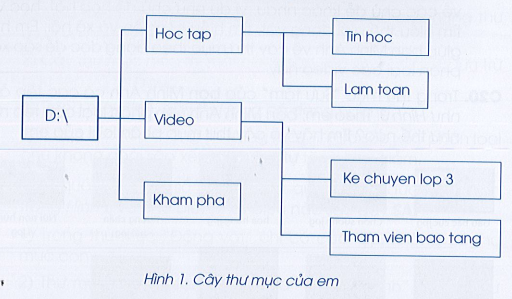
Trả lời:
1) Tạo thư mục “Hoc tap” như sau:
- Nháy chuột chọn ổ đĩa D:\
- Nháy chuột chọn lệnh New folder trên dải lệnh Home.
- Gõ tên thư mục “Hoc tap”.
2) Tạo các thư mục “Video” và “Kham pha” tương tự như tạo thư mục “Hoc tap”
3) Tạo thư mục “Tin hoc” như sau:
- Nháy đúp chuột vào thư mục “Hoc tap”
- Nháy chuột chọn lệnh New folder trên dải lệnh Home.
- Gõ tên thư mục “Tin hoc”.
4) Tạo thư mục “Lam toan” tương tự như tạo thư mục “Tin hoc”.
5) Tạo các thư mục “Ke chuyen lop 3” và “Tham vien bao tang” là thư mục con của thư mục “Video” tương tự như cách tạo thư mục “Tin hoc” là thư mục con của thư mục “Hoc tap”.
Vở bài tập Tin học lớp 3 trang 44 Bài tập C23: Trong cây thư mục ở Hình 1 mà em vừa tạo, em hãy đổi tên thư mục “Video” thành “Giai tri”, đổi tên thư mục “Tin hoc” thành “Hoc Tin”. Kết quả nhận được như Hình 2.
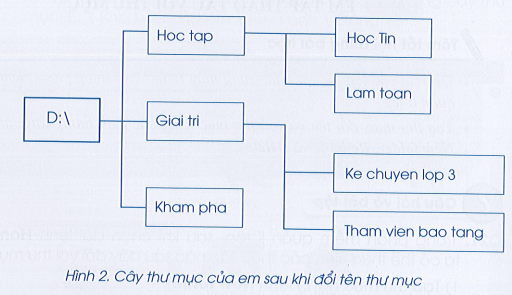
Trả lời:
Các em tiến hành đổi tên thư mục theo yêu cầu.
Để đổi tên thư mục, ta sử dụng lệnh Rename.
Ví dụ: Đổi tên thư mục “Video” thành thư mục “Giai tri” như sau:
- Nháy chuột chọn thư mục “Video”
- Nháy chuột chọn lệnh Rename trên dải lệnh Home.
- Gõ tên thư mục mới là “Giai tri”.
Vở bài tập Tin học lớp 3 trang 44 Bài tập C24: Trong cây thư mục ở Hình 2, em hãy di chuyển mục “Tham vien bao tang” vào thư mục “Kham pha” theo một trong ba cách cho bên dưới. Kết quả nhận được như Hình 3.
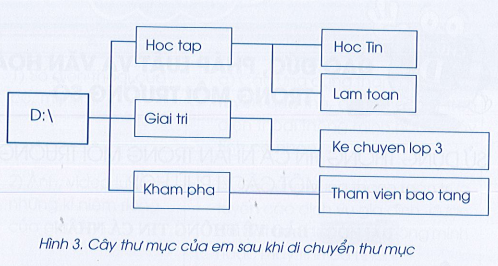
Cách 1: Xóa thư mục “Tham vien bao tang”, sau đó chọn thư mục “Kham pha” và tạo lại thư mục “Tham vien bao tang” bên trong nó”
Cách 2: Nháy chuột phải vào thư mục “Tham vien bao tang” và nháy chuột chọn lệnh Cut. Tiếp theo, nháy chuột phải vào thư mục “Kham pha” và nháy chuột chọn lệnh Paste.
Cách 3: Nháy chuột chọn thư mục “Tham vien bao tang” và nháy chuột vào lệnh ![]() . Tiếp theo, nháy đúp chuột vào thư mục “Kham pha” và nháy chuột chọn lệnh
. Tiếp theo, nháy đúp chuột vào thư mục “Kham pha” và nháy chuột chọn lệnh ![]() .
.
Trả lời:
Học sinh tự làm theo ba cách để xem kết quả.
Vở bài tập Tin học lớp 3 trang 45 Bài tập C25: Em hãy nêu cách xóa và thực hiện xóa cây thư mục em đã tạo ở Hình 2 (hoặc ở Hình 3).
Trả lời:
Với mỗi thư mục “Hoc tap”, “Giai tri”, “Kham pha” nháy chuột chọn thư mục sau đó nháy chuột chọn lệnh Delete trên bàn phím hoặc trên dải lệnh Home.
Xem thêm lời giải bài tập Tin học lớp 3 sách Cánh diều hay, chi tiết khác:
Bài học: Bảo vệ thông tin cá nhân
Bài 1: Em làm quen với phần mềm trình chiếu
Bài 2: Thêm ảnh vào trang trình chiếu
Xem thêm các chương trình khác:
- Từ vựng Tiếng Anh lớp 3 iLearn Smart Start
- Ngữ pháp Tiếng Anh lớp 3 iLearn Smart Start
- Giải sbt Tiếng Anh lớp 3 - ilearn Smart Start
- Giải sgk Đạo đức lớp 3 – Cánh Diều
- Giải Vở bài tập Đạo đức lớp 3 – Cánh Diều
- Giải Vở bài tập Tự nhiên và xã hội lớp 3 – Cánh Diều
- Giải sgk Tự nhiên và xã hội 3 – Cánh Diều
